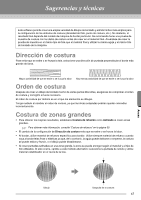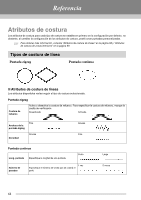Brother International PEDESIGN PLUS Users Manual - Spanish - Page 65
Personalización de la barra de herramientas, de acceso rápido/teclas de acceso directo
 |
View all Brother International PEDESIGN PLUS manuals
Add to My Manuals
Save this manual to your list of manuals |
Page 65 highlights
Anexo ■ Panel Color/Atributos de costura/ Atributos de texto, panel Orden de costura y panel Simulador de puntadas Flotante Cada ficha o todo el panel puede desacoplarse para convertirse en un cuadro de diálogo que puede desplazarse por la pantalla. • Haga doble clic en la barra de título del panel o en la ficha. • Haga clic con el botón derecho del ratón en el panel o en la ficha y, a continuación, haga clic en Flotante. • Arrastre una ficha fuera del panel. Acoplamiento Cada panel puede volverse a acoplar a la ventana. • Haga doble clic en la barra de título. • Haga clic con el botón derecho del ratón en el panel y, a continuación, haga clic en Acoplamiento. • Arrastre la barra de título a la ubicación en la que se acoplará el panel. Ocultar Cuando una ficha o un panel ya no se necesite, puede ocultarse. • Haga clic en en la esquina superior derecha del cuadro de diálogo. • Haga clic con el botón derecho del ratón en la ficha o en el cuadro de diálogo y, a continuación, haga clic en Ocultar. • Para ocultar la ficha, haga clic en la ficha Ver de la cinta y, a continuación, haga clic en el nombre en la ficha Ver. Para volver a mostrar la ficha, realice la misma operación. Ocultar automáticamente Cuando un panel ya no se necesite temporalmente, puede moverse a la barra lateral y después mostrarse haciendo clic en él o colocando el puntero sobre él. El panel se vuelve a ocultar automáticamente cuando ya no se utiliza, por ejemplo, al hacer clic en cualquier parte fuera del panel. • Haga clic con el botón derecho del ratón en la ficha o en la barra de título del panel y, a continuación, haga clic en Ocultar automáticamente. • En la esquina superior derecha del panel, haga clic en . Para cancelar Ocultar automáticamente, haga clic con el botón derecho del ratón en la barra de título y, a continuación, haga clic en Ocultar automáticamente, o simplemente haga clic en en la barra de título. b Recuerde: El panel Simulador de puntadas no puede ocultarse temporalmente (Ocultar automáticamente). ■ Uso de teclas de acceso Cuando se pulsa la tecla Alt , aparece una información sobre tecla (etiqueta que muestra la letra de la tecla de acceso) en cada comando. En el teclado, pulse la tecla correspondiente al comando que desea utilizar. Para dejar de utilizar las teclas de acceso y ocultar la información sobre teclas, pulse la tecla Alt . Personalización de la barra de herramientas de acceso rápido/teclas de acceso directo 1. Haga clic en 1 y, a continuación, en 2 para mostrar el cuadro de diálogo Opciones. 1 2 b Recuerde: Para mostrar el cuadro de diálogo Opciones, puede utilizar cualquiera de los métodos siguientes: • Haga clic en a la derecha de la barra de herramientas de acceso rápido y, a continuación, haga clic en Más comandos. • Haga clic en Opciones en la esquina superior derecha de la ventana y, a continuación, haga clic en Opciones. 63 Anexo